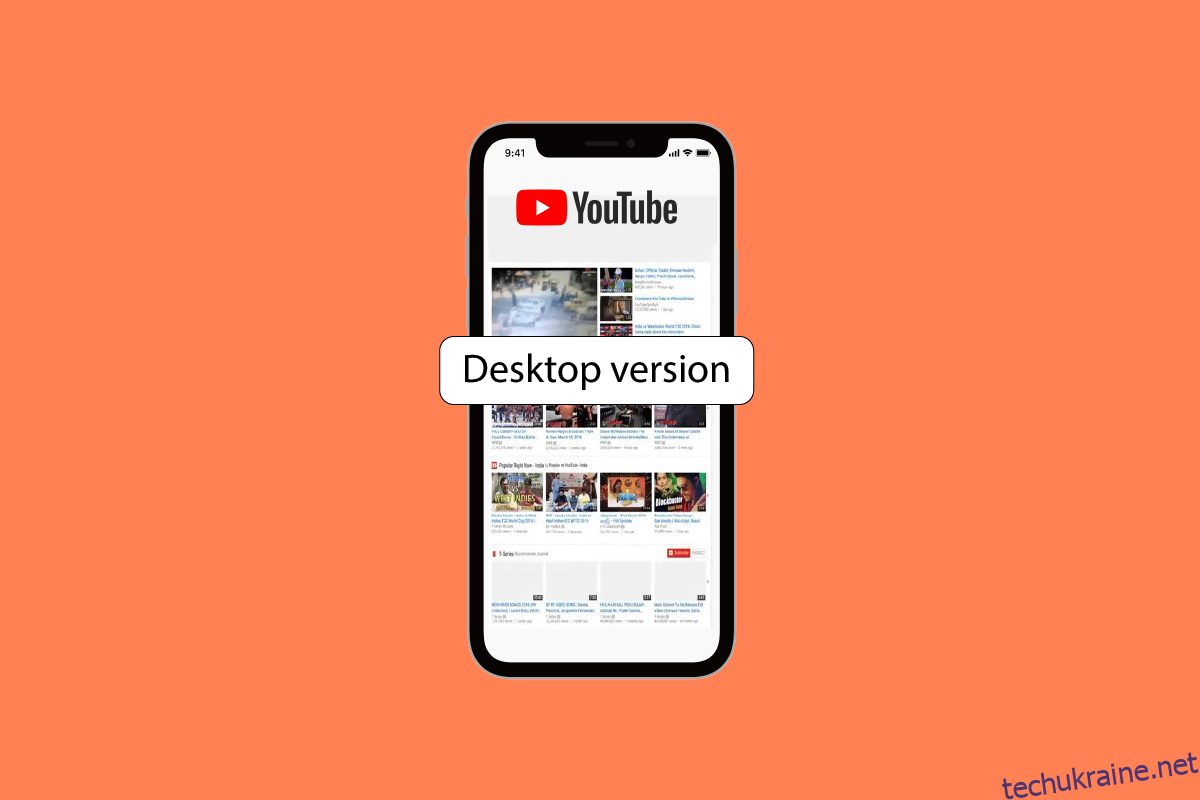YouTube — чудова платформа, яка дозволяє завантажувати власний вміст, транслювати відео, музику тощо. У цю сучасну епоху кожен хоче транслювати щось чи інше у свій вільний час. І якщо ви звикли дивитися відео YouTube у веб-браузері, ви не можете носити свій комп’ютер всюди, щоб робити це. Наявність настільної версії YouTube на iPhone може бути блаженством, оскільки ви можете насолоджуватися робочим столом на своєму телефоні. Тепер ви можете думати про те, як ви можете це зробити. Не переживай! У цій статті ми розповімо вам, як отримати повноцінну версію YouTube для комп’ютера на iPhone, щоб покращити ваші враження від трансляції. Тож залишайтеся з нами, щоб дізнатися, як відкрити режим комп’ютера Safari YouTube і сайт YouTube для комп’ютера iPhone.
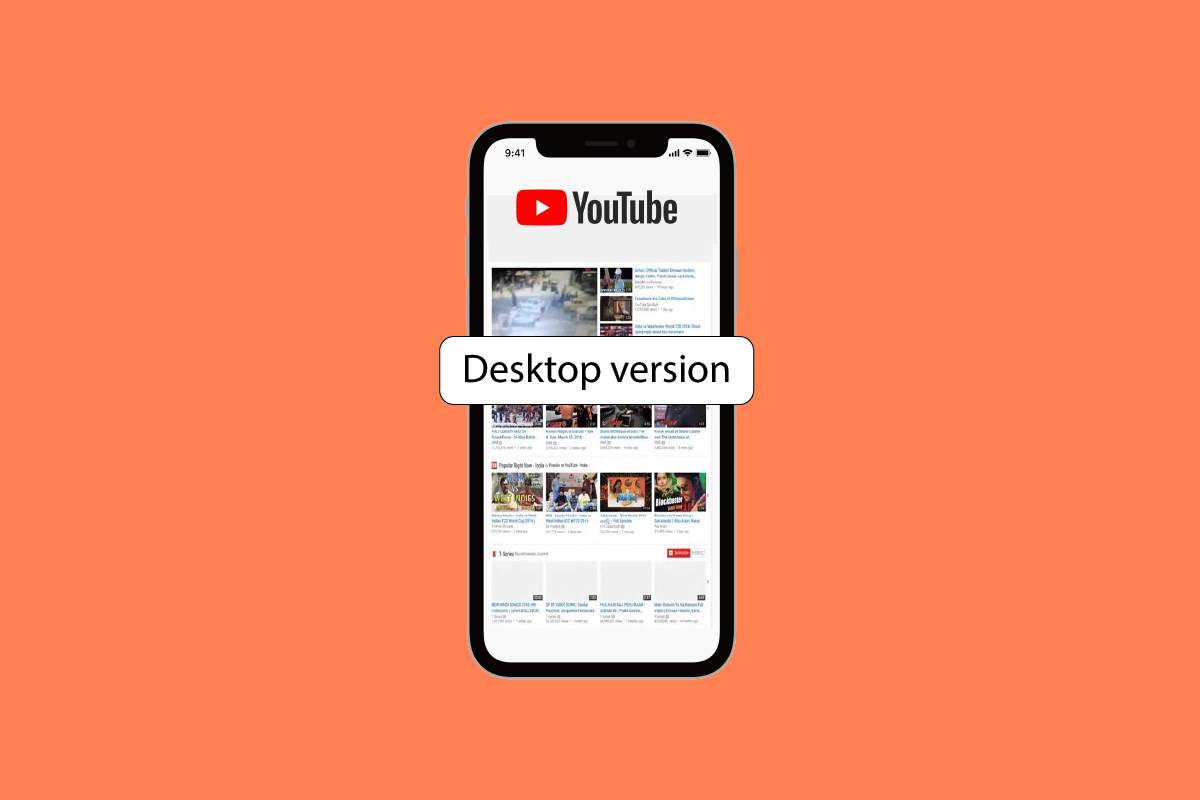
Як отримати доступ до настільної версії YouTube на iPhone
Продовжуйте читати далі, щоб знайти докладні кроки, які пояснюють, як відкрити версію YouTube для настільного комп’ютера на iPhone та режим настільного комп’ютера Safari YouTube із корисними ілюстраціями для кращого розуміння.
Як відкрити настільну версію YouTube на iPhone?
Пристрої iOS підтримують програму YouTube для завантаження з App Store і використання. Додаток YouTube містить різноманітні відео, наприклад відеоблоги про їжу, відеоблоги про красу та спосіб життя, ігри тощо. Отже, щоб відкрити версію YouTube для комп’ютера на iPhone або веб-сайт YouTube для комп’ютера на iPhone, виконайте наведені нижче методи.
Спосіб 1: Використання браузера Safari
Давайте подивимося, як відкрити версію YouTube для комп’ютера в Safari.
Крок I: увімкніть JavaScript
Перш ніж виконувати наведені нижче кроки, переконайтеся, що в Safari ввімкнено JavaScript. Якщо JavaScript не ввімкнено, ви не зможете отримати доступ до різних функцій YouTube. Щоб увімкнути JavaScript, виконайте наведені нижче дії.
1. Спочатку перейдіть до програми «Налаштування» на вашому iPhone.

2. Потім натисніть Safari > Додатково.

3. Нарешті, увімкніть перемикач параметра JavaScript.

Крок ІІ: надішліть запит на веб-сайт для робочого столу
Щоб змінити налаштування Safari, щоб відкрити версію YouTube для ПК на iPhone, виконайте наведені нижче дії.
1. Спочатку відкрийте Сафарі додаток на вашому пристрої.

2. Після цього в адресному рядку введіть youtube.com і натисніть go.

3. Потім торкніться піктограми aA.
4. Потім торкніться «Подати запит на веб-сайт робочого столу», щоб переглянути версію YouTube для робочого столу на iPhone.

Спосіб 2: Використання браузера Firefox
Firefox простий у навігації, тому, якщо ви хочете отримати доступ до настільної версії YouTube на iPhone, ви можете скористатися цим, дотримуючись наведених нижче кроків.
1. Запустіть Firefox на вашому iPhone.

2. Отже, введіть youtube.com в адресний рядок і натисніть go.
3. Потім торкніться піктограми гамбургера в нижньому правому куті.
4. Тепер у спливаючому меню торкніться опції «Запит на веб-сайт робочого столу».

Спосіб 3: Використання браузера Google Chrome
Використовуючи chrome для iOS, ви можете отримати доступ до настільної версії YouTube на своєму iPhone. Ви можете виконати наведені нижче дії, щоб вибрати цей метод.
1. Відкрийте Гугл хром на вашому iPhone.
2. Потім в адресному рядку введіть youtube.com і натисніть go.
3. Після завантаження сторінки торкніться значка з трьома крапками в нижньому правому куті.

4. Після цього торкніться опції «Запит на робочий сайт» у наступному меню, яке з’явиться.

Нарешті Chrome завантажить веб-сайт YouTube у режимі робочого столу на вашому пристрої.
Як примусово налаштувати робочий сайт для всіх сайтів на iOS?
Щоб отримати доступ до настільної версії будь-якого сайту на пристроях iOS, виконайте наведені нижче дії.
1. Запустіть програму «Налаштування» на своєму iPhone.

2. Потім торкніться опції Safari.

3. Після цього виберіть опцію «Запит на веб-сайт робочого столу».

4. Потім увімкніть опцію «Усі веб-сайти».
Як повернутися до мобільної версії з настільного комп’ютера YouTube на iPhone?
Якщо ви хочете дізнатися, як повернутися до мобільної версії з настільної версії YouTube на вашому iPhone, виконайте наведені нижче дії.
1. Відкрийте налаштування iPhone і торкніться Safari.

2. Потім торкніться опції «Додатково».
3. Далі натисніть Дані веб-сайту.

4. Натисніть Редагувати у верхньому правому куті.
5. Потім знайдіть потрібний веб-сайт, який потрібно переключити на мобільну версію з настільної версії. Торкніться червоного значка > опції Видалити.
6. Нарешті, торкніться опції «Готово», щоб підтвердити.
Часті запитання (FAQ)
Q1. Чи доступний YouTube на iOS?
Відповідь Так, програма YouTube доступна для iOS. Ви можете завантажити цю програму з App Store, а потім транслювати свої улюблені канали YouTube і відео.
Q2. Чи можу я примусово встановити сайт для робочого столу для всіх сайтів на iOS?
Відповідь Так, ви можете отримати доступ до настільної версії будь-якого сайту на пристроях iOS.
Q3. Як отримати настільний YouTube на iPhone за допомогою Google Chrome?
Відповідь Ви можете отримати робочий режим YouTube на iPhone за допомогою браузера Google Chrome за допомогою кроків, описаних вище в цій статті. Ви також можете отримати доступ до робочого режиму Safari YouTube.
***
Ми сподіваємося, що ви навчилися відкривати версію YouTube для комп’ютера на iPhone та перейти на веб-сайт YouTube для комп’ютера iPhone. Не соромтеся звертатися до нас із своїми запитами та пропозиціями через розділ коментарів нижче. Також повідомте нам, про що ви хочете дізнатися далі.